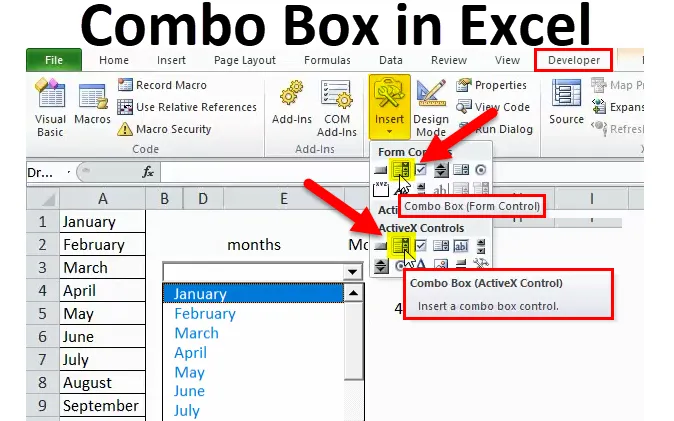
Caixa de combinação no Excel (Sumário)
- Caixa de combinação no Excel
- Como criar uma caixa de combinação no Excel?
Caixa de combinação no Excel
- "Caixa de combinação" é uma caixa de listagem suspensa que é uma combinação da caixa de texto com uma caixa de listagem. Ele exibe uma lista de valores para o usuário. É uma ótima ferramenta que aprimora a interação do usuário com a planilha.
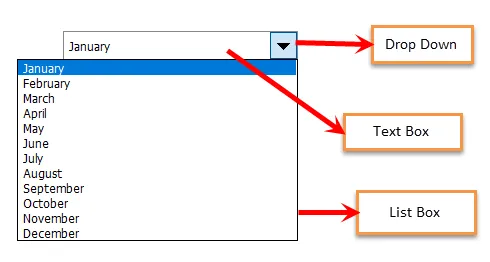
Existem duas opções para criar uma "Caixa de combinação" no Excel:
- Controles de formulário “Combo Box” : - Ele vem embutido no Excel. Nesse tipo de caixa de controle, os usuários não podem fazer alterações nas propriedades.
- Controles ActiveX “Combo Box”: - É mais versátil que o controle de formulários. Nesse tipo de caixa de controle, um usuário pode fazer alterações nas propriedades.
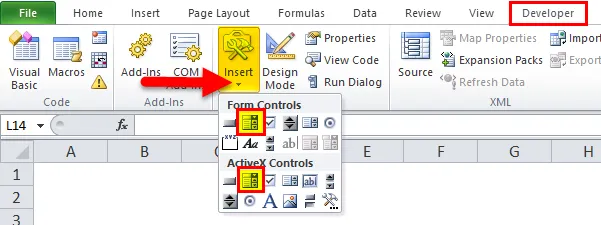
2. Um exemplo usado para os dois métodos
Para distinguir entre as duas caixas de combinação, vejamos os seguintes exemplos -
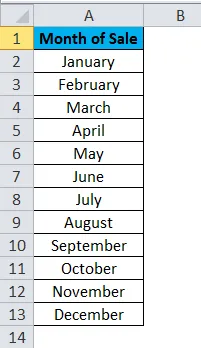
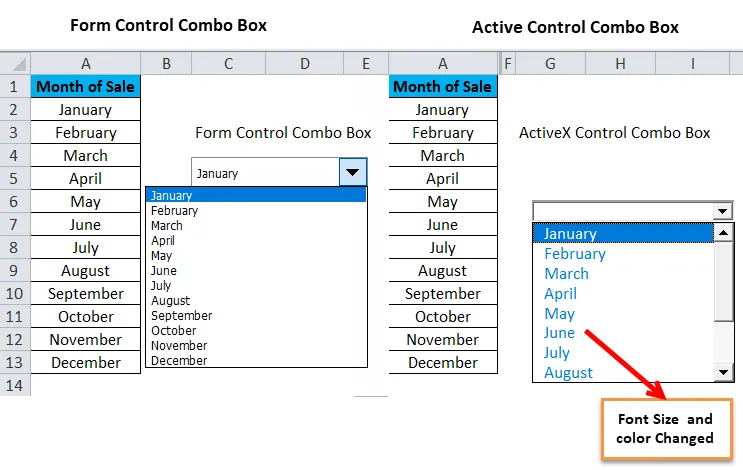
Como criar uma caixa de combinação no Excel?
Etapas iniciais antes de criar uma caixa de combinação no Excel -
Você pode fazer o download deste modelo do Combo Box Excel aqui - Modelo do Combo Box ExcelCaso a guia Desenvolvedor esteja visível ao lado da guia Exibir na faixa de opções do Excel,
- Clique em Desenvolvedor-> Inserir-> selecione “Caixa de combinação” nas opções Controles de formulário ou Controles ActiveX.
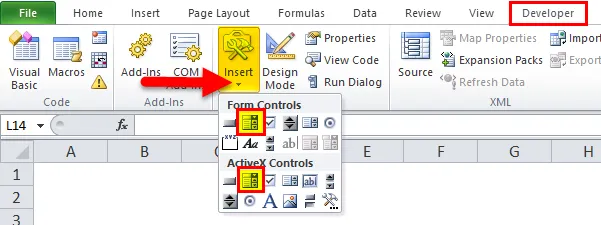
Caso a guia Desenvolvedor não fique visível ao lado da guia Exibir na faixa de opções do Excel,
- Clique em Arquivo -> Opções.
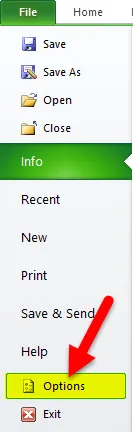
- A caixa de diálogo "Opções do Excel" será exibida como mostrado abaixo. Clique em "Personalizar fita". No painel direito, na caixa suspensa " Personalizar a faixa de opções", selecione o valor "Guias principais", selecionado por padrão. No painel "Guias principais", marque a caixa de seleção Desenvolvedor. Clique OK.
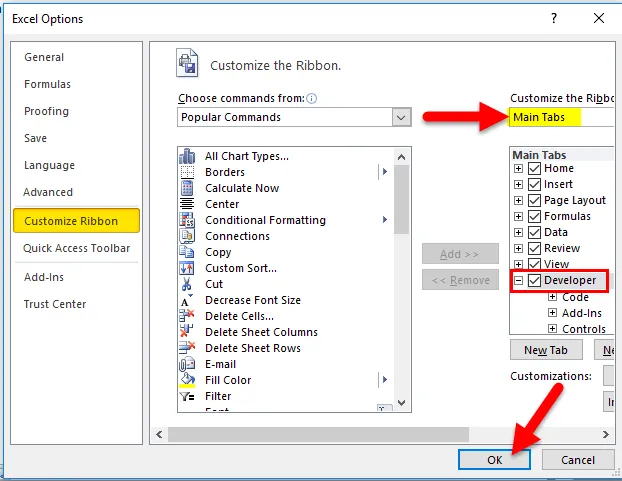
- Agora você deve encontrar a guia Desenvolvedor na sua faixa de opções do Excel.
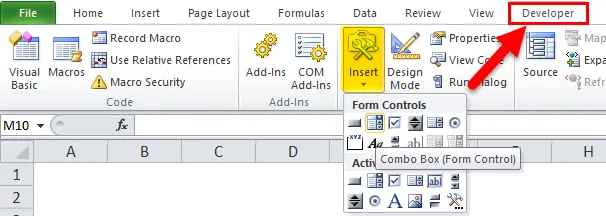
- Crie uma lista simples de valores na planilha para começar, independentemente do tipo de "Caixa de controle".
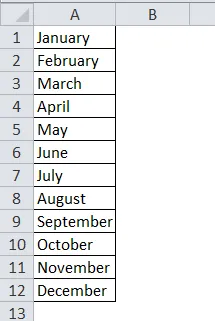
Controles de formulário "Caixa de combinação" no Excel
Etapas para criar controles de formulário "Caixa de combinação" no Excel
- Vá para a guia Desenvolvedor na faixa de opções do Excel -> clique em Inserir -> clique em "Caixa de combinação" em "Controles de formulário".
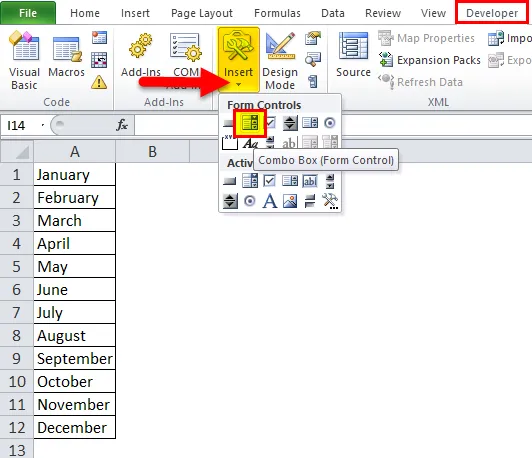
- Clique na planilha do Excel no local em que deseja colocar a "Caixa de combinação". Você pode selecionar a “Caixa de combinação” e arrastar qualquer um dos pequenos quadrados no meio dos limites ou círculos nos cantos para alterar o tamanho da “Caixa de combinação”.
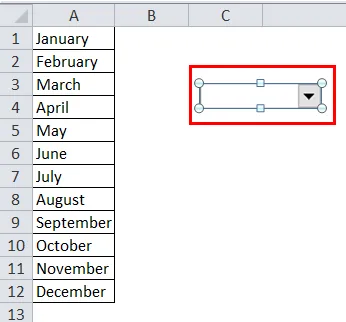
- À direita, clique no novo "Combo Box" -> selecione "Format Control". A caixa de diálogo “Format Control” aparecerá.
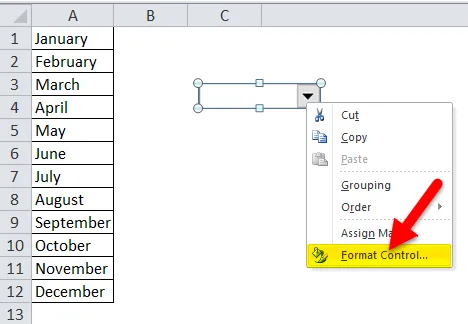
- Selecione Controle
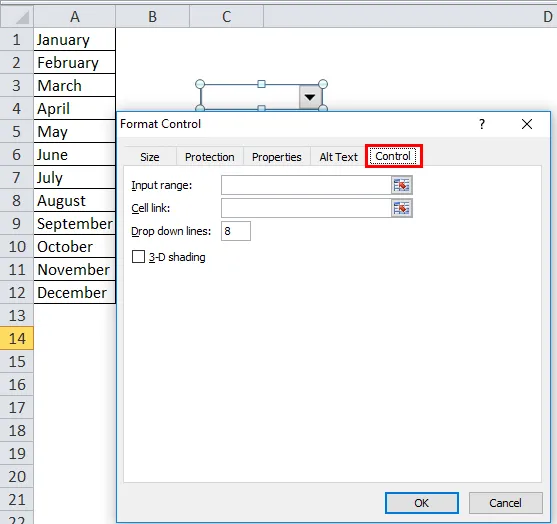
- Clique no botão à direita do "Intervalo de entrada".
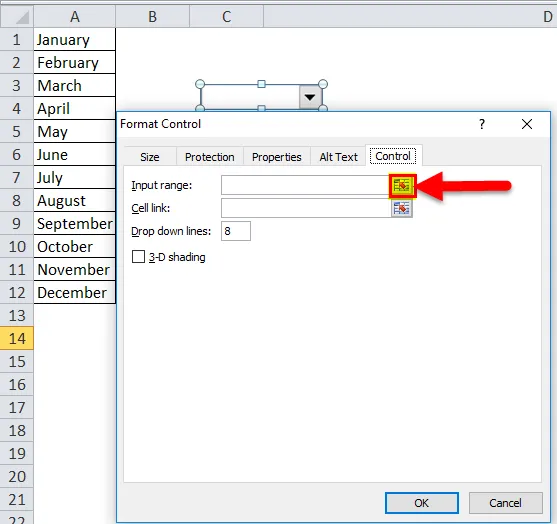
- Selecione o intervalo de células para os valores na lista que preenche automaticamente a caixa de entrada. Clique no botão destacado.
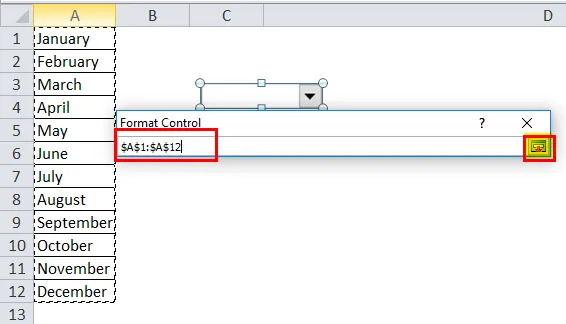
- Clique em OK na caixa de diálogo "Formatar objeto".
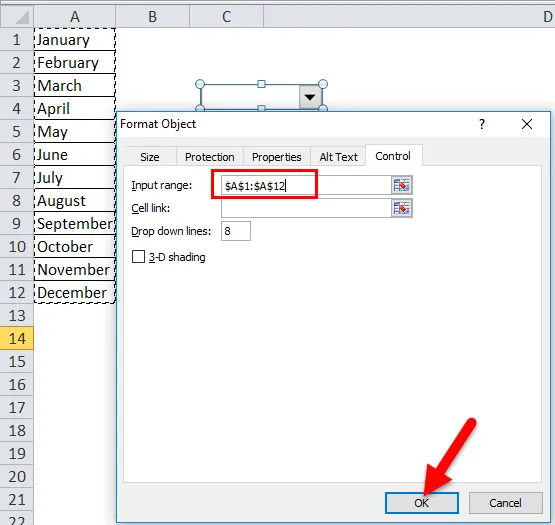
Nota: As linhas suspensas = 8 (por padrão) podem ser configuradas para mostrar vários itens na "Caixa de combinação".
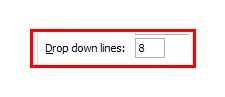
- Mostra 8 número de itens na lista suspensa.
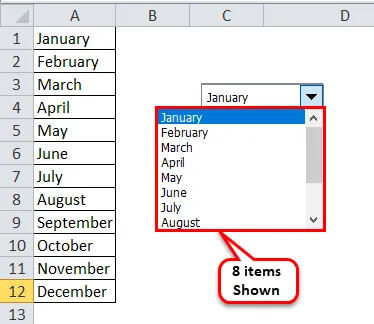
Link da célula - digite o número da célula para exibir a posição de um valor selecionado na lista.
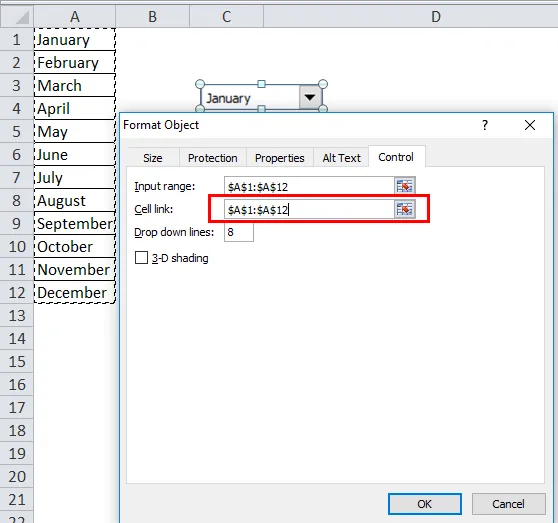
- Mostra a posição dos meses.
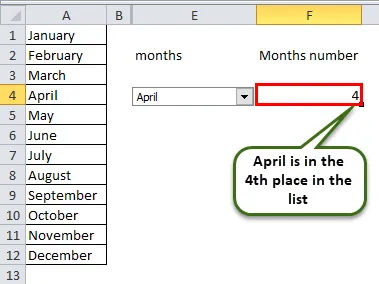
- Agora você poderá clicar na seta suspensa da nova "Caixa de combinação" para ver a lista.
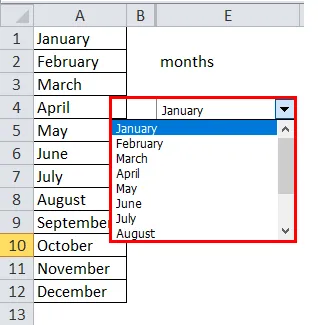
Etapas para excluir a caixa de combinação "Controles de formulário" no Excel
- Vá para a guia Desenvolvedor -> "Design Mode"
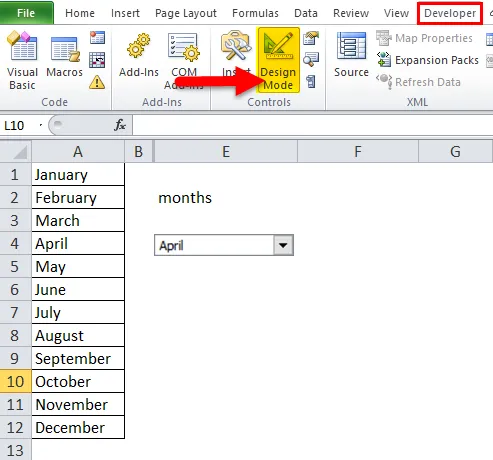
- Selecione a caixa de combinação de controles de formulário e pressione Excluir.
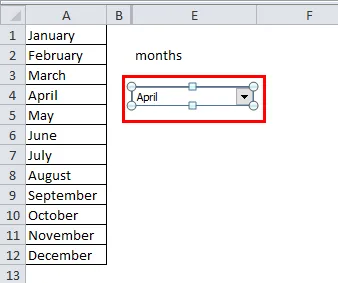
Ponto a ser lembrado no momento da criação da caixa de combinação de controle de formulário
- Ajuda o usuário a escolher um valor no intervalo de itens.
- Na caixa de combinação de controle de formulário, um usuário não pode fazer alterações nas propriedades.
Caixa de combinação de controle ActiveX no Excel
O procedimento para criar a “caixa de combinação” do controle ActiveX é um pouco diferente daquele da “caixa de combinação” do controle de formulário.
Etapas para criar a caixa de combinação de controle ActiveX no Excel
- Siga uma das duas maneiras de exibir a caixa de diálogo "Novo nome" -
- Vá para a guia Fórmula -> clique em "Name Manager" -> Clique em New na caixa de diálogo "Name Manager".
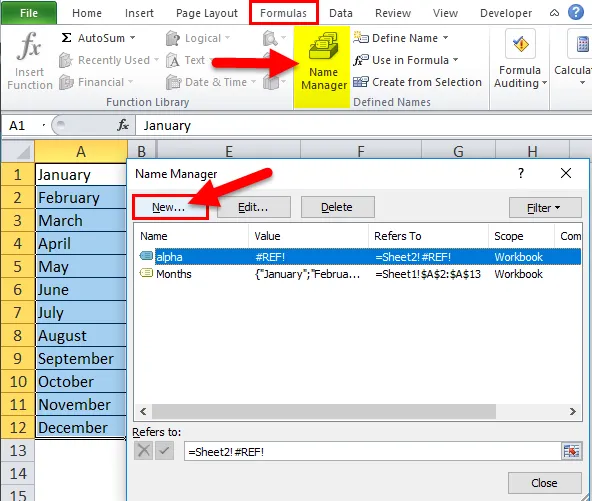
OU
- Vá para a guia Fórmula -> clique em "Definir nome".
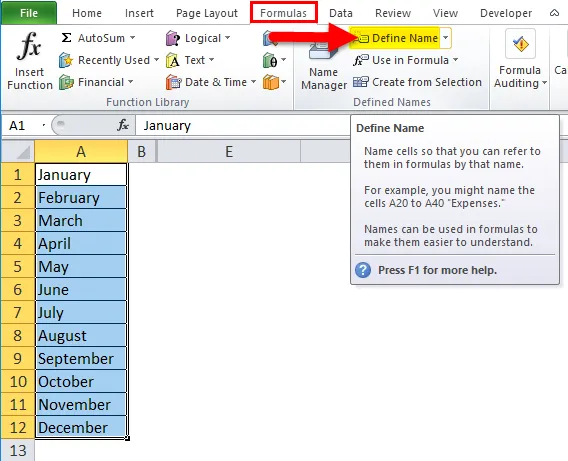
- Insira o nome. Meses. Clique no botão à direita da caixa de entrada "Consulte".
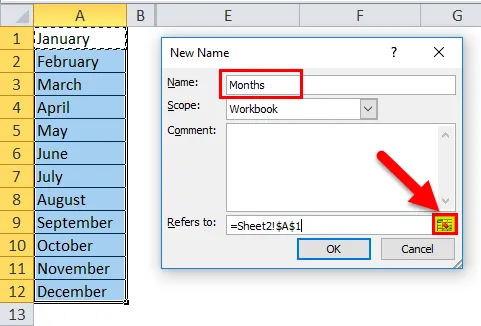
- Selecione o intervalo de células que preenche automaticamente a caixa de entrada "Refere-se a". Clique no botão destacado.
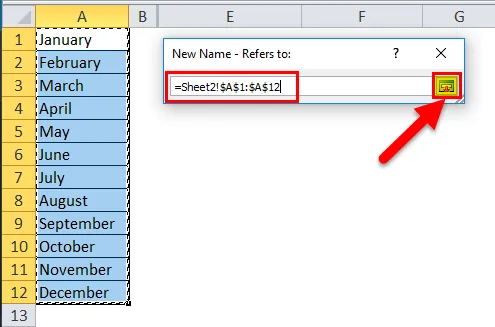
- Clique em OK na caixa de diálogo restaurada "Novo nome" .
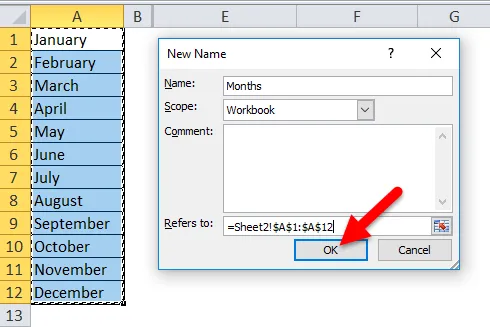
- Você encontrará um novo intervalo com o nome "Meses" na lista "Gerenciador de nomes".
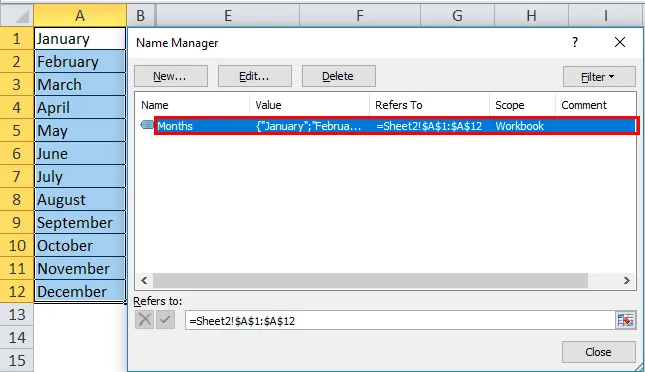
- Para criar a "Combo Box", precisamos selecionar "Combo Box" em "ActiveX Controls".
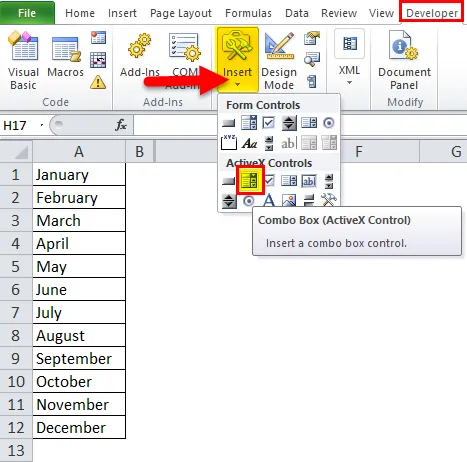
- Clique na planilha do Excel em um local onde você deseja que a “Caixa de combinação” seja colocada. À direita, clique em "Combo Box" -> clique em Propriedades.
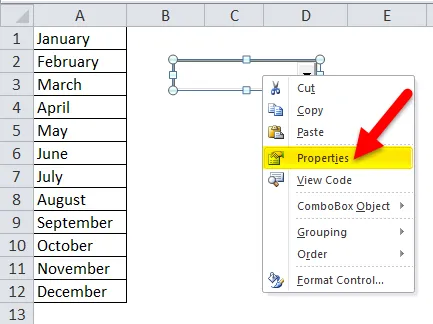
- Uma caixa de diálogo de propriedades será exibida.
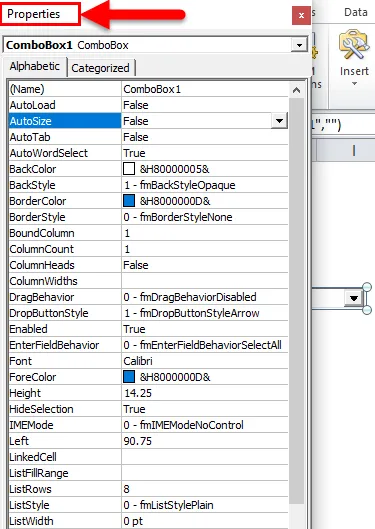
- Na caixa de diálogo Propriedades, no campo ListFillRange, digite o nome do intervalo nomeado, por exemplo, Meses, que criamos acima. Clique no X no canto superior direito da caixa de diálogo para fechar o mesmo.
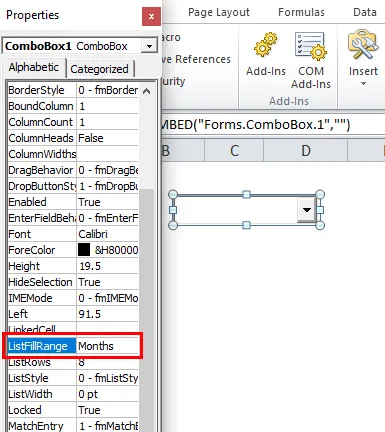
- Salve o arquivo com a extensão ".xlsm" e reabra o arquivo.

- Clique em um ponteiro em "Combo Box" para ver a lista de valores.
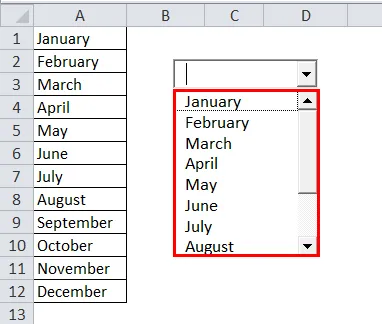
- Para editar várias propriedades, por exemplo, tamanho da fonte, cor, etc., faça alterações na caixa de diálogo Propriedades.
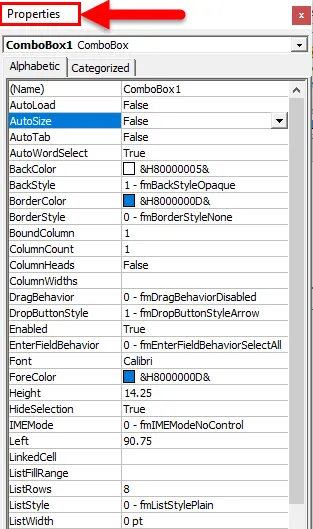
Para selecionar / desmarcar “Combo Box”, clique em “Design mode” no grupo de controles do desenvolvedor.
- Para desmarcar a opção “Combo Box”, desmarque o “Design Mode”.
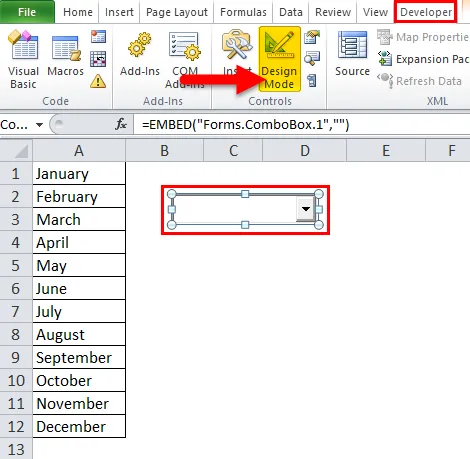
- Para selecionar “Combo Box”, selecione “Design Mode”.
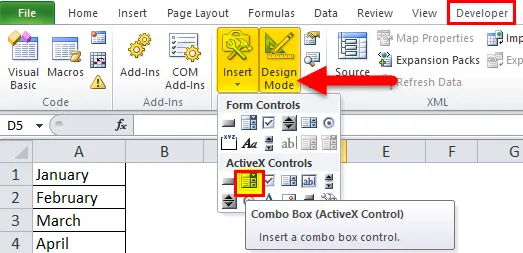
- Selecione “Caixa de combinação” como mostrado a seguir.
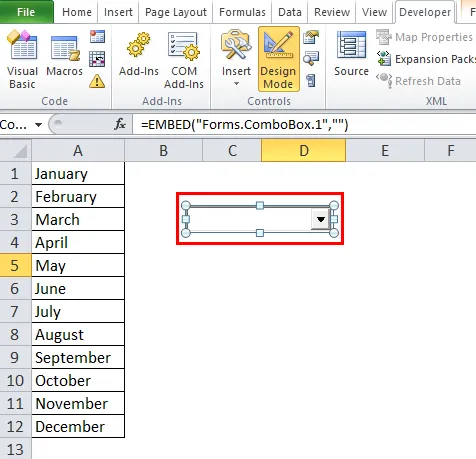
Etapas para excluir a caixa de combinação do Active X Control no Excel
- Vá para a guia Desenvolvedor, ative o "Modo de design".
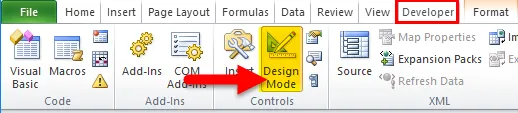
- Selecione a caixa de combinação do controle Active X que você deseja excluir e pressione Excluir.
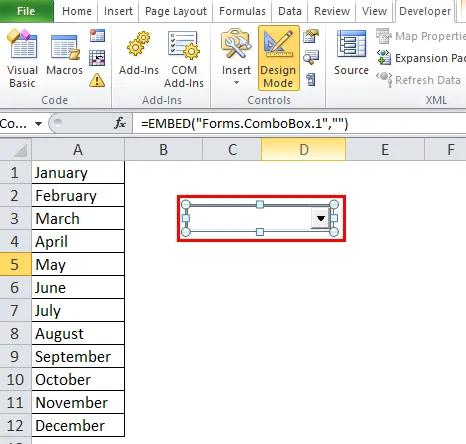
Lembretes sobre a caixa de combinação no Excel
- É mais versátil.
- Ele permite que o usuário digite o valor na caixa de texto do intervalo de itens.
- No controle ActiveX “Combo Box”, o usuário pode editar propriedades como tamanho da fonte, cores, etc.
- É comumente usado como um controle de interface do usuário de onde um usuário pode selecionar um item conforme sua própria escolha.
- Facilita a entrada de dados e possui muitos recursos e flexibilidade.
- Dois métodos de criação de caixas de combinação estão disponíveis no MS Excel, oferecendo mais opções para fazer o trabalho de maneira mais fácil.
Artigos recomendados
Este é um guia para a caixa de combinação no Excel. Aqui discutimos seus usos e como criar uma caixa de combinação no Excel com exemplos do Excel e modelos de Excel para download. Você também pode examinar essas funções úteis no excel -
- Guia para a função AGREGAR no Excel
- Como usar a função COMBIN no Excel?
- Função ADEQUADA no Excel - MS Excel
- Função CODE do Excel - Você Precisa Saber